Ở Việt Nam hiện nay, có hàng triệu người dùng YouTube nhưng không phải ai cũng sử dụng thành thạo mạng xã hội chia sẻ video lớn nhất thế giới. Bài viết này sẽ giúp bạn chuyên nghiệp hơn khi dùng YouTube.
Lặp lại video khi dùng YouTube
Để lặp lại video clip trên YouTube, bạn chỉ cần thêm chữ “repeater” sau chữ youtube trên địa chỉ đăng nhập.
Ví dụ, địa chỉ đăng nhập là https://www.youtube.com/..., bạn đổi thành https://www.youtuberepeate.com/...
Tải video tên YouTube không cần phần mềm khi dùng YouTube
Để download video trên YouTube về máy tính, bạn chỉ cần thêm chữ “ss” vào địa chỉ đăng nhập.
Ví dụ, muốn download clip từ link https://www.youtube.com/..., bạn chỉ cần nhập https://www.ssyoutube.com/...
Sau đó, trình duyệt web sẽ hiển thị ra cửa sổ nhưa hình dưới. Bạn chỉ cần chọn chất lượng video và click tải về.
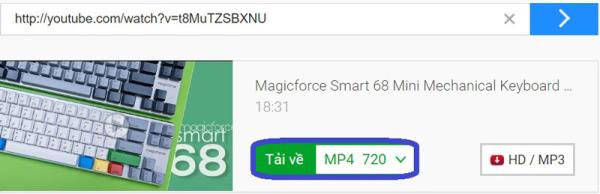
Tạo ảnh GIF từ video YouTube khi dùng YouTube
Nếu muốn tạo hình động (GIF) từ clip YouTube, bạn chỉ cần thêm từ gif trước từ youtube trên địa chỉ đăng nhập.
Ví dụ, muốn tạo hình GIF của link https://www.youtube.com/..., bạn chỉ cần nhập https://www.gifyoutube.com/...
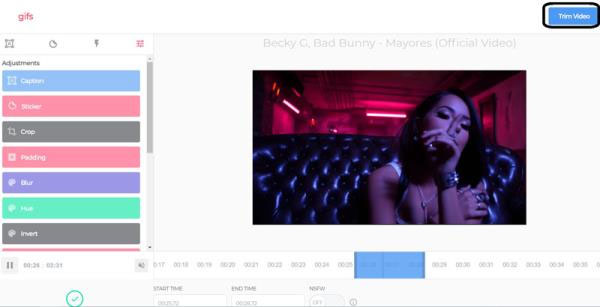
Kế đến, trình duyệt sẽ hiển thị ra trang chỉ sửa hình gif. Công việc lúc này là chọn thời gian bắt đầu và kết thúc trên video để tạo bức ảnh GIF. Sau đó, click chọn “Trim Video”.
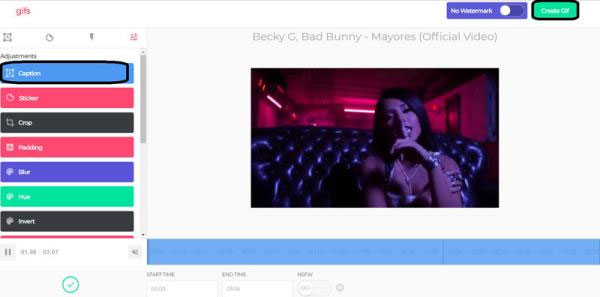
Khi cửa sổ mới hiện ra, bạn có thể vào phần Add Caption để viết thêm chú thích vào hình GIF mà mình muốn tạo. Tiếp theo click vào ô "Create Gif".
Lúc này, cửa sổ tiếp theo xuất hiện, bạn click vào phần download hoặc tải xuống rồi chọn chất lượng ảnh GIF để tải về máy.
Tắt tính năng tự động phát (AutoPlay) khi dùng YouTube
Để tắt tính năng tự động phát video tiếp theo, bạn chỉ cần nhìn sang bên phải màn hình rồi kéo công tắc sang trái.
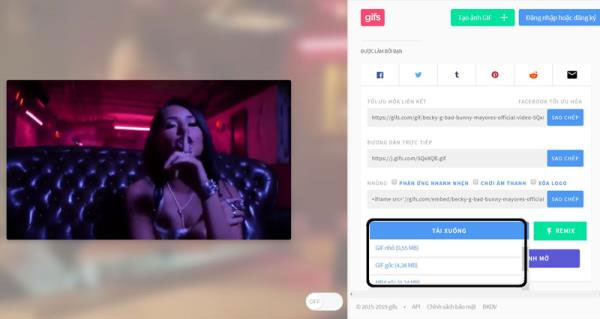
Chỉ xem video đề xuất của những kênh đã đăng ký khi dùng YouTube
Để không bị làm phiền bởi những video đề xuất nằm ngoài các kênh mà mình đã đăng ký, bạn chỉ cần truy cập đường link: https://www.youtube.com/feed/subscriptions. Khi đó, YouTube chỉ đề xuất những clip ở các kênh mà bạn đã đăng ký.
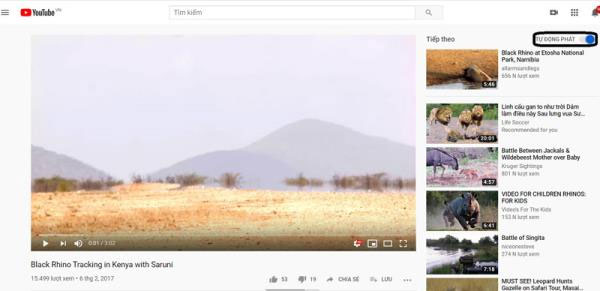
Xem video YouTube trên TV
Để xem video YouTube trên TV với màn hình lớn hơn, bạn chỉ cần truy cập vào đường link: https://www.youtube.com/pair. Sau đó, thực hiện theo hướng dẫn của YouTube.
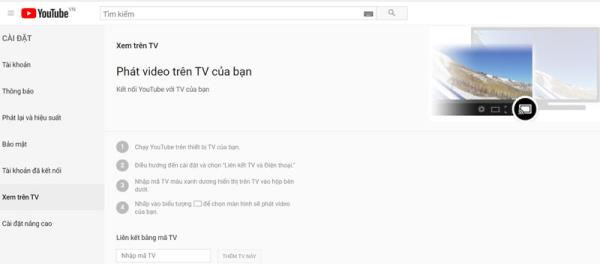
Một số phím tắt khi xem video YouTube trên máy tính:
- Space hoặc K: Tạm dừng hoặc tiếp tục phát video.
- F: Xem video ở chế độ toàn màn hình.
- Esc: Thoát khỏi chế độ xem toàn màn hình.
- M: Tắt hoặc mở âm thanh.
- ↑ hoặc ↓: Tăng hoặc giảm âm lượng video.
- ← hoặc →: Tua lùi hoặc tiến 5 giây.
- Ctrl + ← hoặc Ctrl + →: Tua tiến hoặc tua lùi 10 giây.
- L: Tua tiến 12 giây.
- J: Tua lùi 12 giây.
- 0: Xem video lại từ đầu.
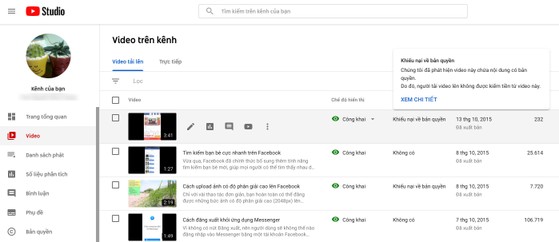
Không có nhận xét nào:
Đăng nhận xét